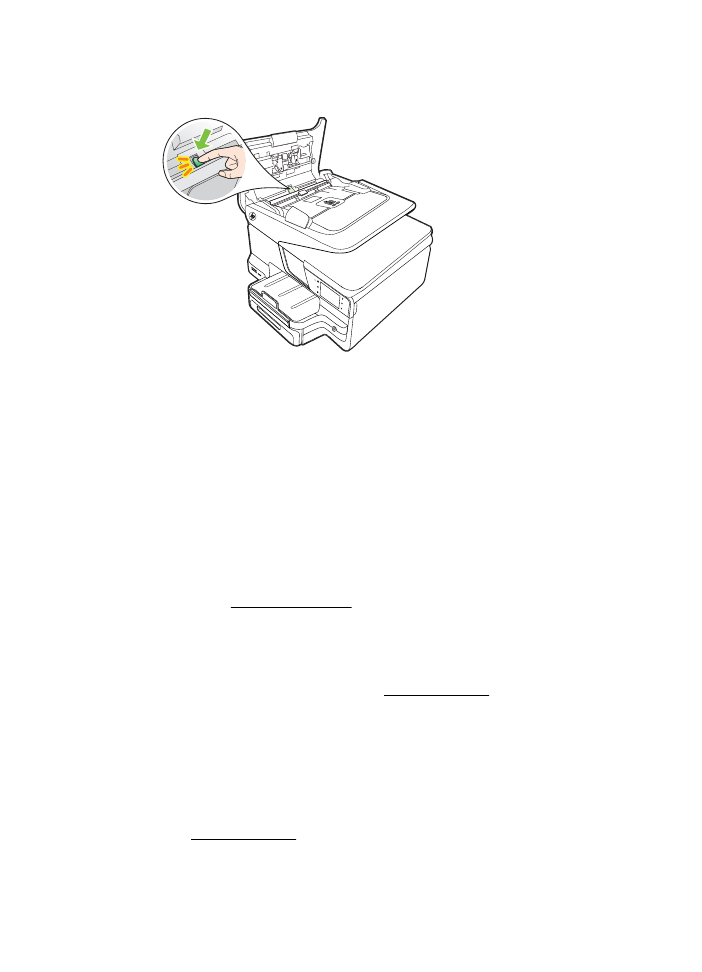
Menghindari kemacetan kertas
Untuk membantu menghindari kemacetan kertas, ikuti petunjuk-petunjuk ini.
•
Ambil kertas yang telah selesai dicetak dari baki output.
•
Pastikan Anda mencetak dengan media yang tidak kusut, terlipat, atau rusak.
•
Jagalah agar kertas tidak menggulung atau kusut dengan menempatkan semua
kertas yang tidak digunakan secara mendatar dalam map atau tas yang dapat
ditutup kembali.
•
Jangan menggunakan kertas yang terlalu tebal atau terlalu tipis pada printer.
•
Pastikan baki diisi dengan benar dan tidak terlalu penuh. Untuk informasi lebih
lanjut, lihat Memasukkan media.
•
Pastikan kertas dimuat di baki input dengan rata dan ujung-ujungnya tidak terlipat
atau sobek.
•
Jangan memuatkan terlalu banyak kertas pada baki pengumpan dokumen. Untuk
informasi tentang jumlah lembar maksimum yang diperbolehkan dalam
pengumpan dokumen otomatis, lihat Spesifikasi media.
•
Jangan campur berbagai jenis kertas dan ukuran kertas pada baki input; seluruh
tumpukan kertas di baki input harus sama ukuran dan jenisnya.
•
Atur pemandu lebar kertas pada baki input untuk menyesuaikan secara tepat
dengan seluruh kertas. Pastikan pemandu lebar kertas tidak menyebabkan
kertas di baki input tertekuk.
•
Jangan mendorong kertas terlalu jauh ke depan pada baki input.
•
Gunakan jenis kertas yang dianjurkan untuk printer. Untuk informasi lebih lanjut,
lihat Spesifikasi media.
•
Jika printer hampir kehabisan kertas, biarkan kertas pada printer tersebut benar-
benar habis, lalu tambahkan kertas. Jangan coba menambahkan kertas sewaktu
printer berusaha mengambil lembar kertas.
Menghilangkan macet
173
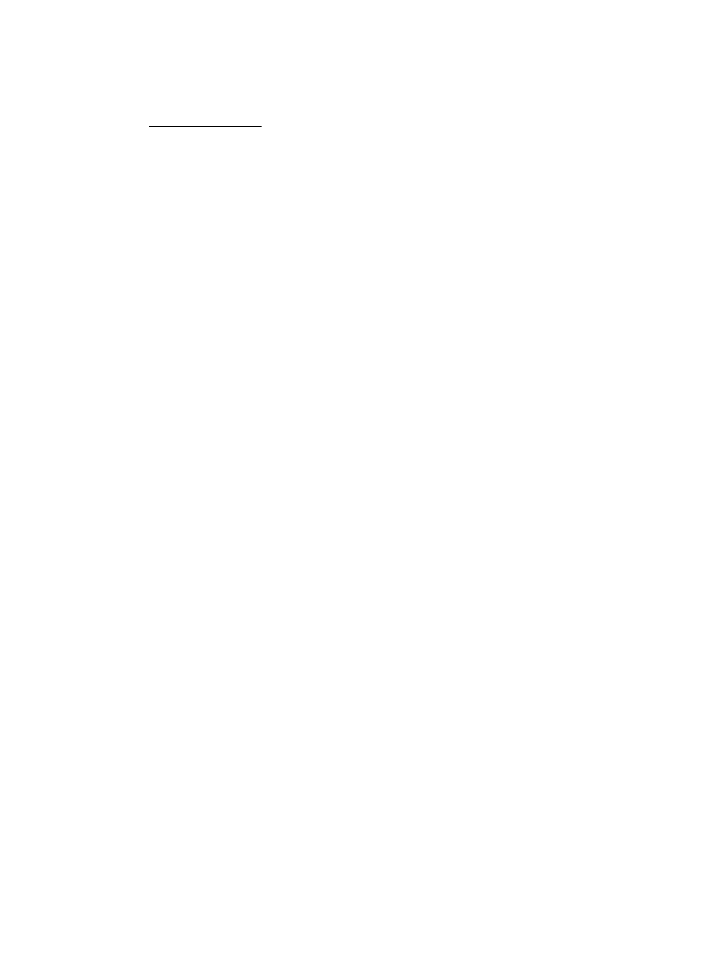
•
Jika Anda mencetak di kedua sisi halaman, jangan cetak gambar bersaturasi
tinggi pada kertas tipis dan ringan.
•
Pastikan printer dalam kondisi bersih. Untuk informasi lebih lanjut, lihat
Memelihara printer.
Bab 9
174
Mengatasi masalah
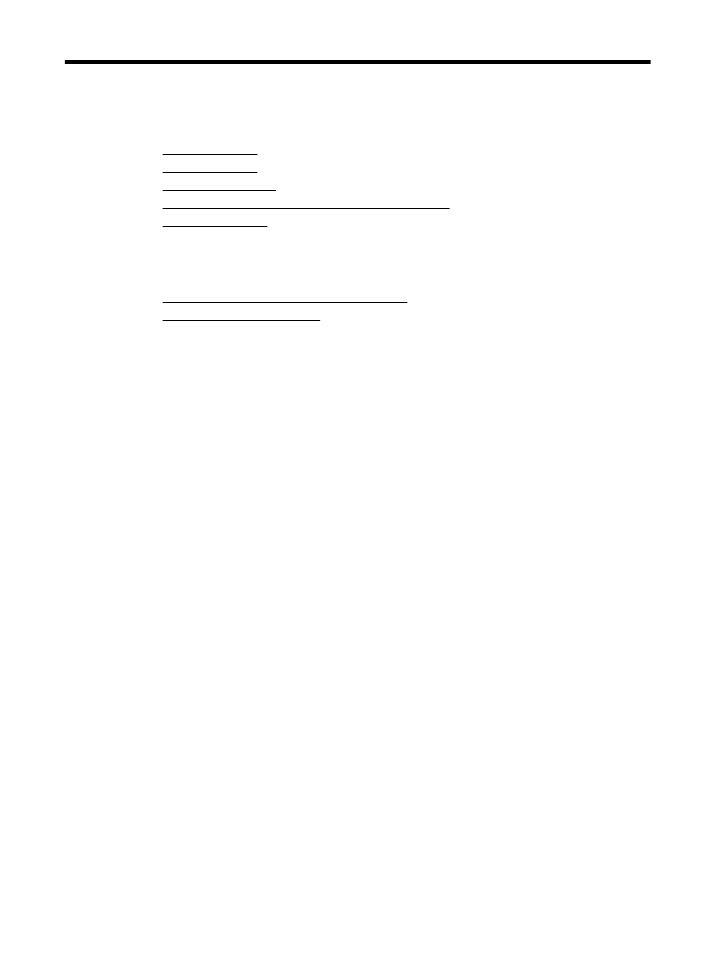
A